
时间:2021-01-28 14:11:40 来源:www.win10xitong.com 作者:win10
有部分网友告诉小编Win10打开网络cpu使用率暴涨该的情况他不知道怎么办,要是你是一名才接触win10系统的用户,可能处理Win10打开网络cpu使用率暴涨该的问题的时候就不知道该怎么办了,要是你想自己解决而不想找专业人士来解决的话,我们其实可以参考一下这个方法来处理:1、按下windows+R组合键打开运行,输入:regedit 点击确定打开注册表;2、分别在注册表中查找事件日志中的CLSID和APPID,右击注册表项,进入权限页面, 点击高级,将所有者改为administrators,将权限改为完全控制就这个问题很轻松的搞定了。不明白的话也没关系,下面还有更详细的Win10打开网络cpu使用率暴涨该的具体操作手法。
推荐系统下载:win10专业版

Win10系统中的runtimebroker.exe进程导致CPU进程暴涨的现象,一般是权限不足造成的。对于这种现象,你可以通过下面小系列中你分享的操作方法来解决。runtimebroker.exe进程导致cpu利用率飙升:1。按windows R组合键打开操作,输入:regedit点击OK打开注册表;2.在注册表的事件日志中搜索CLSID和APPID,右键点击注册表项,进入权限页面,点击高级,将所有者改为管理员,将权限改为完全控制,如图:
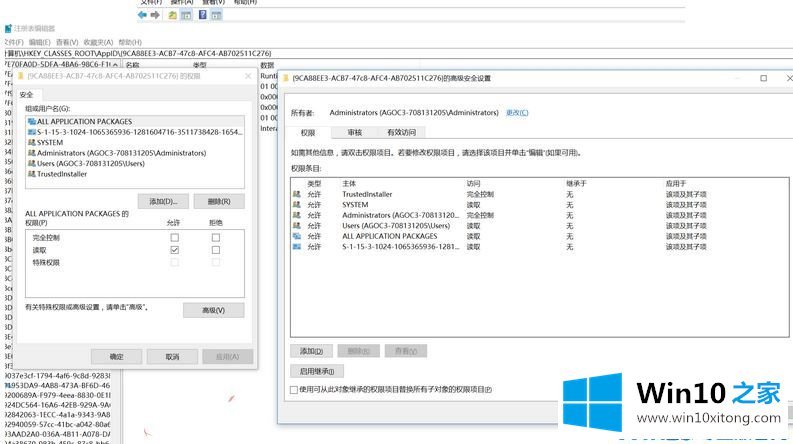
3.进入控制面板管理工具,打开组件服务,选择计算机-我的计算机-DCOM配置,找到RuntimeBroker,右键打开属性页,确认应用程序标识与windows事件日志中的appid一致,单击安全选项卡,自定义编辑启动和激活权限,添加经过身份验证的用户、网络服务和系统,并检查本地激活权限。如图:
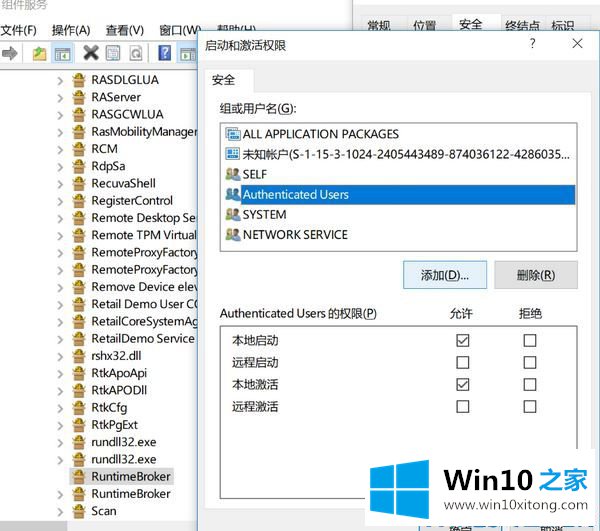
当网络runtimebroker.exe进程打开时,在操作完成后重新启动计算机不应导致cpu利用率飙升!
以上是边肖和大家分享的关于打开网络接口时CPU暴涨的解决方案!
以上的内容就是描述的Win10打开网络cpu使用率暴涨该的具体操作手法,如果你还有其他的问题需要小编帮助,可以告诉小编。你对本站的支持,我们非常感谢。